Finalmente conectó Chromecast a su dispositivo móvil, pero ¿aún no puede ver ningún contenido? ¡No entrar en pánico! ¡Hemos recopilado los problemas más comunes que los usuarios experimentan con Chromecast Casting y las mejores formas de resolverlos de manera eficiente!
Los problemas más comunes con el casting de Chromecast
1. No hay icono de elenco en absoluto
¡No puede conectar su dispositivo a Chromecast si no hay un icono de reparto disponible! Este problema es en realidad el más común que enfrentan los usuarios. Muchas cosas pueden hacer que el ícono de Chromecast desaparezca.
![]()
En la mayoría de los casos, el problema estará en el hecho de que su dispositivo y Chromecast no comparten la misma red. Sabemos que puede parecer poco probable que esté vinculado a su red doméstica y solo tenga un enrutador en la casa. Pero, ten con nosotros por un minuto.
¿Tiene más de una banda disponible en su enrutador? ¿Las opciones de red inalámbrica de 2.4 GHz y 5 GHz suenan familiares? Bueno, eso es porque tu enrutador es dual o incluso tri-banda. Lo que eso significa es que está conectando todos sus dispositivos a un enrutador, pero es posible que no los conecte a la misma red . Uno de sus dispositivos puede estar vinculado a la banda de 2.4 GHz, mientras que el otro podría estar usando otra banda.
Como mencionamos, este problema es muy común, especialmente porque la mayoría de las personas no son conscientes del hecho de que probablemente no pueda lanzar Chromecast a un dispositivo que se conecte al mismo enrutador sino a una red diferente. ¡Afortunadamente, podrá verificar eso en cuestión de segundos!
Verificar las conexiones de red de los dispositivos
Su primer paso en este proceso será inspeccionar a qué red de red está conectado. Para hacer eso, tendrá que encender su televisor y cambiar a Chromecast. Una vez que aparece la pantalla de inicio de Chromecast, debe mirar la esquina inferior izquierda. En esa esquina, podrá verificar qué red está utilizando el servicio.
Ahora es el momento de verificar si su servicio Chromecast y su dispositivo están utilizando la misma red. Debe ir a la configuración de su dispositivo y encontrar el menú de configuración inalámbrica. Una vez que el dispositivo lo lleva a esas opciones, podrá ver qué red utiliza.
Cambiar la red inalámbrica de su Chromecast
En caso de que su dispositivo y Chromecast no puedan usar la misma red, tendrá que cambiar eso. El proceso será mucho más fácil y rápido para su dispositivo. Es por eso que es mejor cambiar la red que su dispositivo está utilizando a la utilizada por Chromecast. Si, por casualidad, desea que ambos usen el que su dispositivo está conectado actualmente, puede hacerlo en algunos pasos simples.
En primer lugar, debe asegurarse de que su dispositivo móvil se registre en la misma cuenta que su Chromecast. Luego, debe abrir la aplicación Google Home y hacer clic en su dispositivo. Después de eso, deberá ir al menú Información del dispositivo, elegir Wi-Fi y seleccionar Olviden esta red. El sistema lo llevará de regreso a la pantalla de inicio, y podrá configurar su Chromecast en una nueva red, al igual que lo hizo la primera vez que la usó.
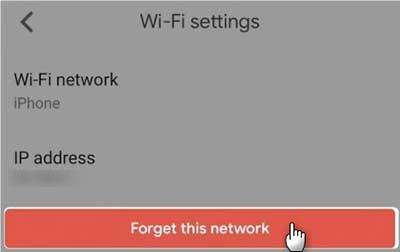
Qué hacer si todavía tienes el problema
En caso de que estos pasos no lo ayuden con su problema, hay algunas otras cosas que podría hacer. Puede reiniciar todos los dispositivos que conectó y luego volver a encenderlos al mismo tiempo. Por lo tanto, debe desconectar su Chromecast y Router y apagar su dispositivo móvil. Deberías dejarlos fuera por un par de minutos .
Luego, deberá volver a encender el enrutador y dejarlo así por un minuto o dos. Luego, encienda el Chromecast y su teléfono o tableta. Una vez que todo vuelva a encender, puede verificar si el ícono del elenco ha vuelto.
2. El ícono del elenco está ahí, pero el video no se está reproduciendo
Otro problema bastante común con Chromecast Casting es poder conectar sus dispositivos, pero el video simplemente no se reproduce o la calidad es pobre. En la mayoría de los casos, una mala conexión a Internet será la causa del problema. Es por eso que debe intentar usar Internet para otras actividades para verificar si la señal es fuerte . Si no es así, debe restablecer su enrutador simplemente desenchufándolo de la fuente de alimentación, esperando unos minutos y enchufándolo nuevamente.
También debe intentar no transmitir nada o descargar archivos más grandes mientras se conecta a Chromecast . Estas actividades requieren más ancho de banda y pueden ralentizar su conexión.
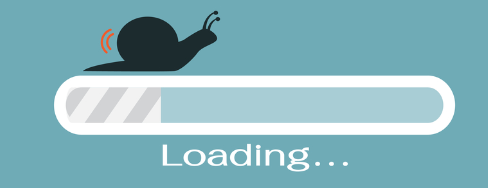
Por otro lado, si nota que su señal es bastante fuerte, el problema definitivamente no está con su conexión a Internet. El principal culpable es probablemente su dispositivo móvil.
Pasos para solucionar el problema de reparto de Chromecast en su dispositivo móvil
No importa si está usando su teléfono o su tableta, estos pocos pasos deberían ayudarlo a resolver su problema en poco tiempo. En primer lugar, debe borrar el caché, ya que el caché suele culpar al problema del reparto. Lo hará cerrando la aplicación Google Home y yendo a Configuración, y encontrando un Administrador de aplicaciones. A continuación, debe encontrar Google Home en la lista y hacer clic en el almacenamiento.
Luego podrá borrar datos y caché de la aplicación. Una vez que borre el caché, debe reiniciar su dispositivo móvil. Luego, puede reabrir la aplicación Google Home e intentarlo nuevamente.
Lectura recomendada:
- Chromecast Light Orange: cómo solucionarlo en minutos
- ¿Cómo restablecer Chromecast Wi-Fi?
- Formas de arreglar la luz blanca parpadeante de Chromecast sin señal
Si eso no funciona, puede eliminar la aplicación Google Home de su teléfono y reinstalarla. Es mejor eliminar cualquier videos que haya descargado anteriormente antes de desinstalar la aplicación.
Por último, las versiones de software obsoletas de sus dispositivos pueden estar causando problemas. Es por eso que debe consultar con frecuencia cualquier actualización del sistema para su teléfono o tableta y descargarlas tan pronto como estén disponibles. Además, la aplicación Google Home también debe ejecutarse en la última versión disponible.
En conclusión
Si tiene problemas con su Chromecast no puede emitir, hay algunas cosas que puede hacer. Sus pasos dependerán de qué tipo de problema esté teniendo. Pero, no importa cuál sea el problema, debería poder solucionarlo en un par de minutos. En caso de que todavía esté experimentando problemas, le recomendamos que se comunique con el servicio de atención al cliente de Chromecast lo antes posible.
